كيفية إنشاء أشرطة التقدم في برنامج excel (خطوة بخطوة)
يشرح هذا البرنامج التعليمي خطوة بخطوة كيفية إنشاء أشرطة التقدم التالية في Excel:
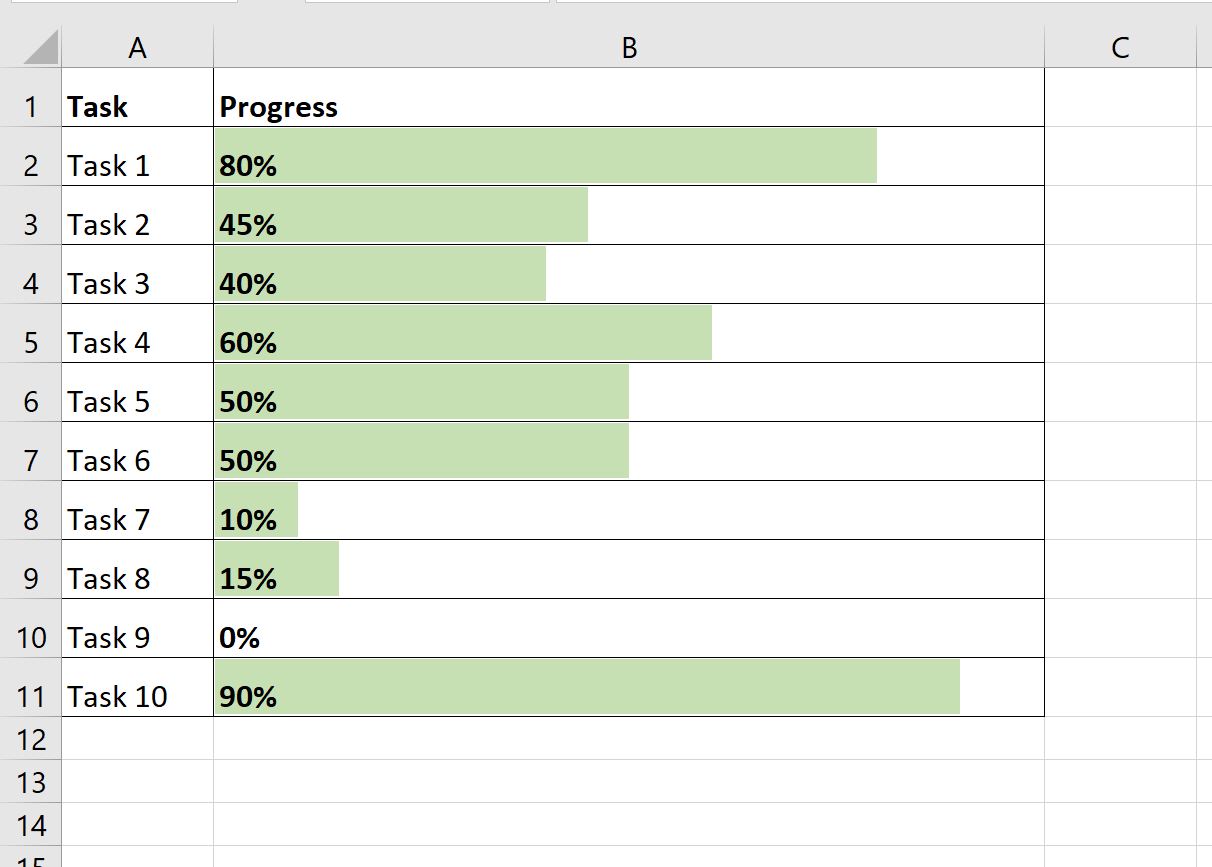
الخطوة 1: أدخل البيانات
أولاً، لندخل بعض البيانات التي توضح نسبة التقدم لـ 10 مهام مختلفة:
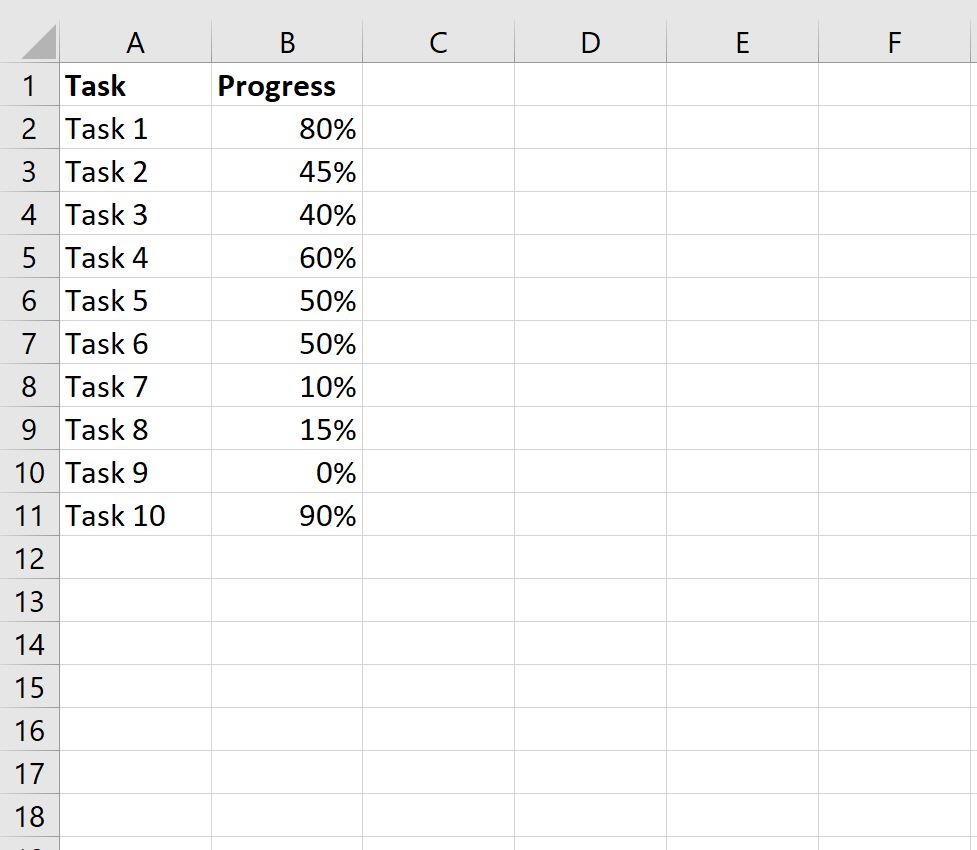
الخطوة 2: إضافة أشرطة التقدم
بعد ذلك، قم بتمييز نطاق الخلايا B2:B11 الذي يحتوي على نسب التقدم، ثم انقر فوق أيقونة التنسيق الشرطي في علامة التبويب الصفحة الرئيسية ، ثم انقر فوق أشرطة البيانات ، ثم انقر فوق المزيد من القواعد :
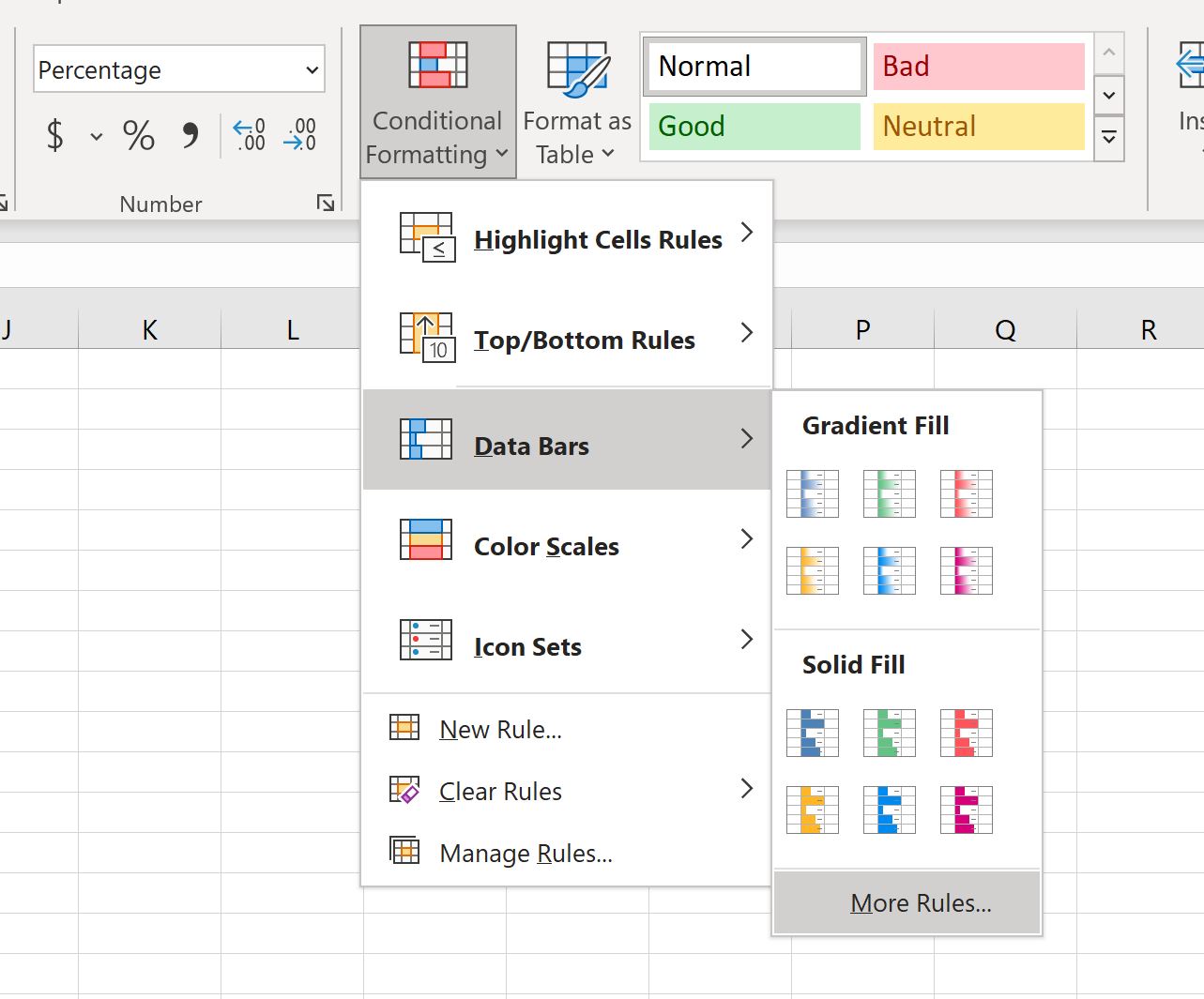
تظهر نافذة جديدة تسمح لك بتنسيق أشرطة البيانات.
بالنسبة إلى الحد الأدنى ، قم بتغيير النوع إلى رقم والقيمة إلى 0 .
للحصول على الحد الأقصى ، قم بتغيير النوع إلى رقم والقيمة إلى 1 .
ثم اختر اللون الذي تريده للأشرطة. سنختار اللون الأخضر الفاتح:
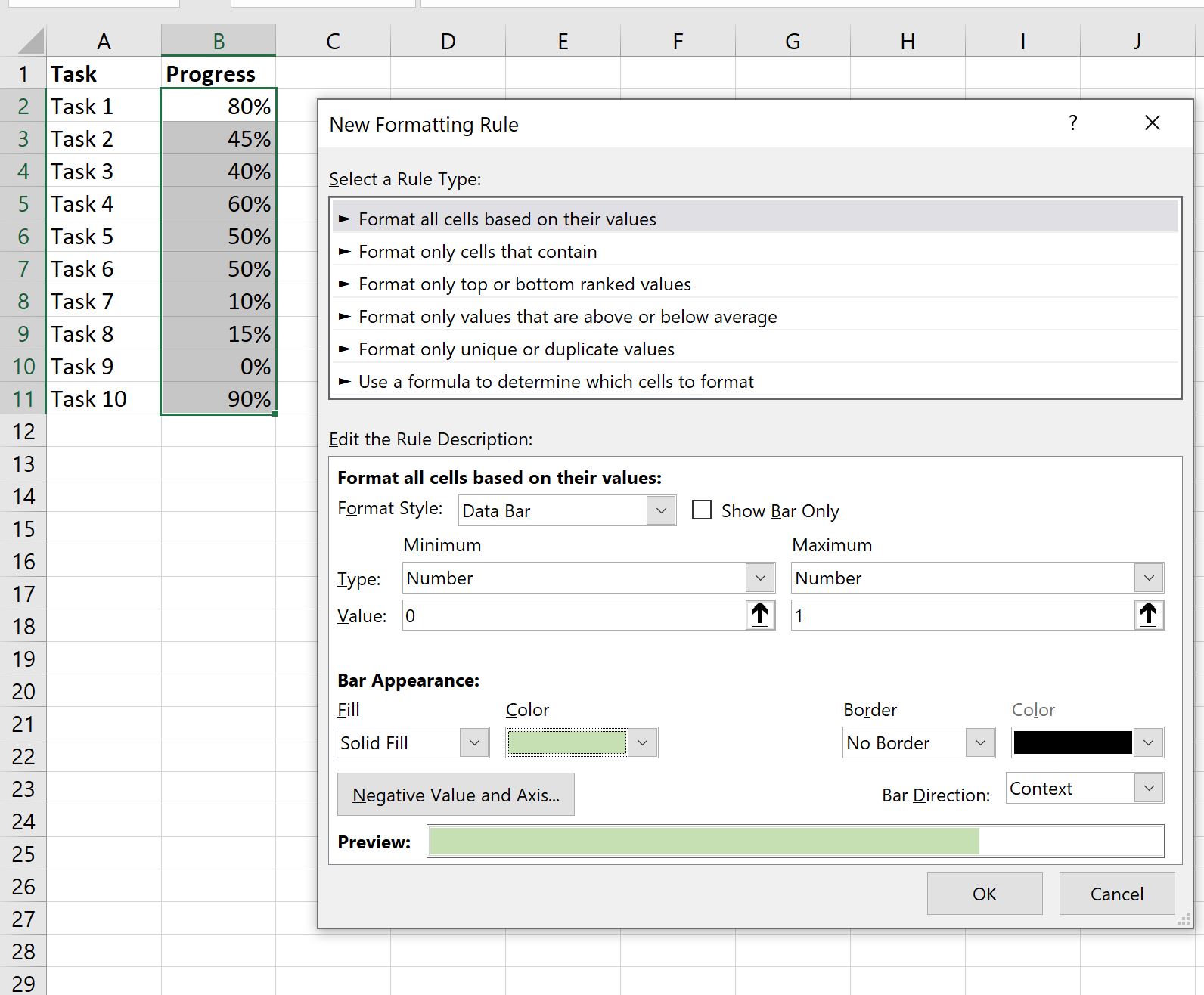
بمجرد النقر فوق “موافق” ، سيظهر شريط التقدم في كل خلية في العمود B:
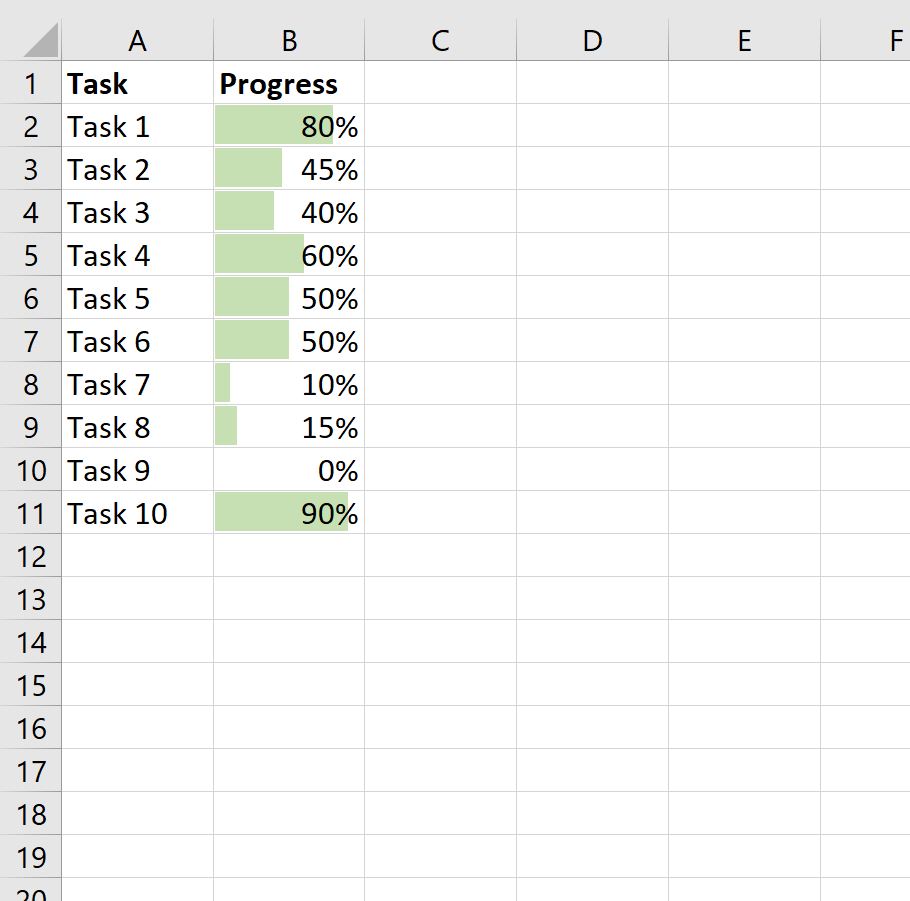
الخطوة 3: تنسيق أشرطة التقدم
أخيرًا، يمكننا توسيع عرض العمود وعرض الصف في جدول بيانات Excel الخاص بنا بحيث تصبح أشرطة التقدم أكبر وأسهل في القراءة.
يمكننا أيضًا إضافة حد حول الخلايا ومحاذاة النص بحيث تكون النسب المئوية على الجانب الأيسر من الخلايا:
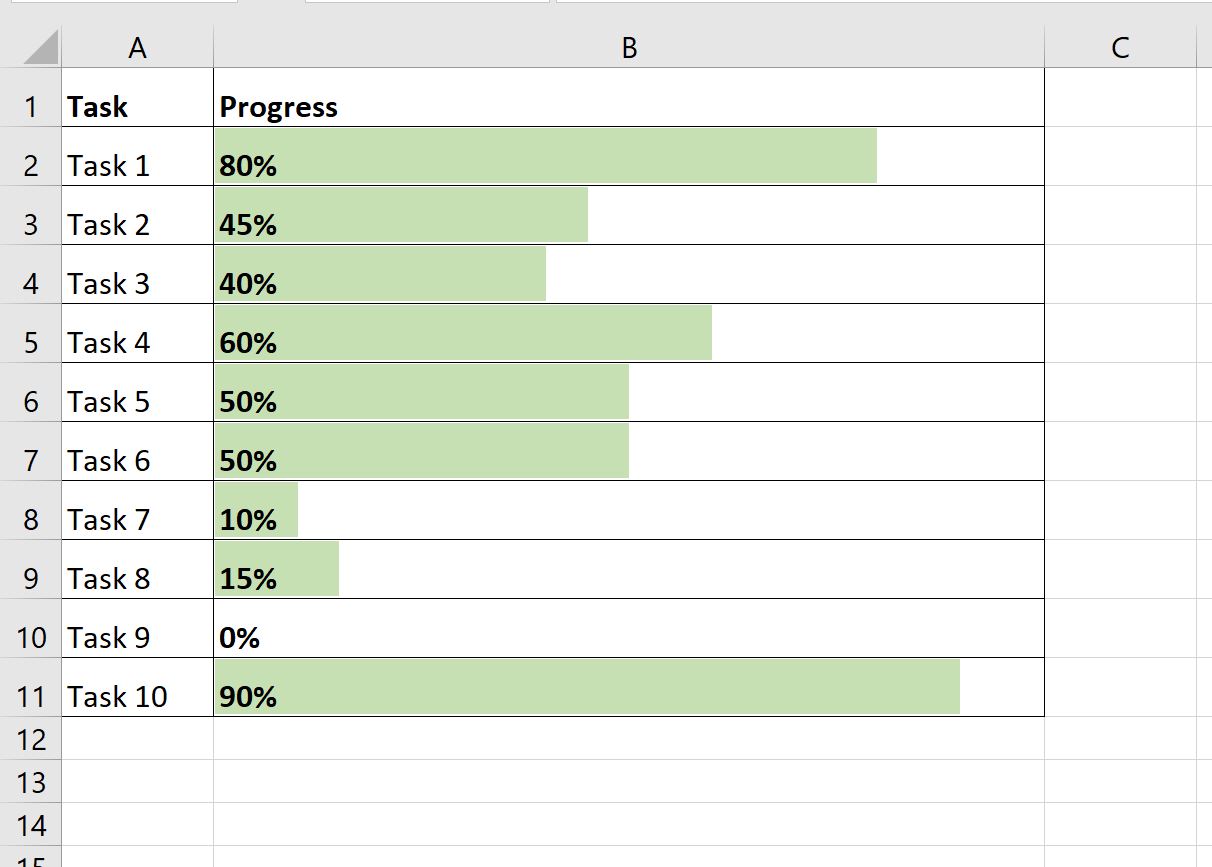
لاحظ أنه إذا قمت بتحديث أي من النسب المئوية، فسيتغير طول شريط التقدم تلقائيًا.
على سبيل المثال، لنفترض أننا قمنا بتغيير نسبة التقدم الأخيرة إلى 22%:
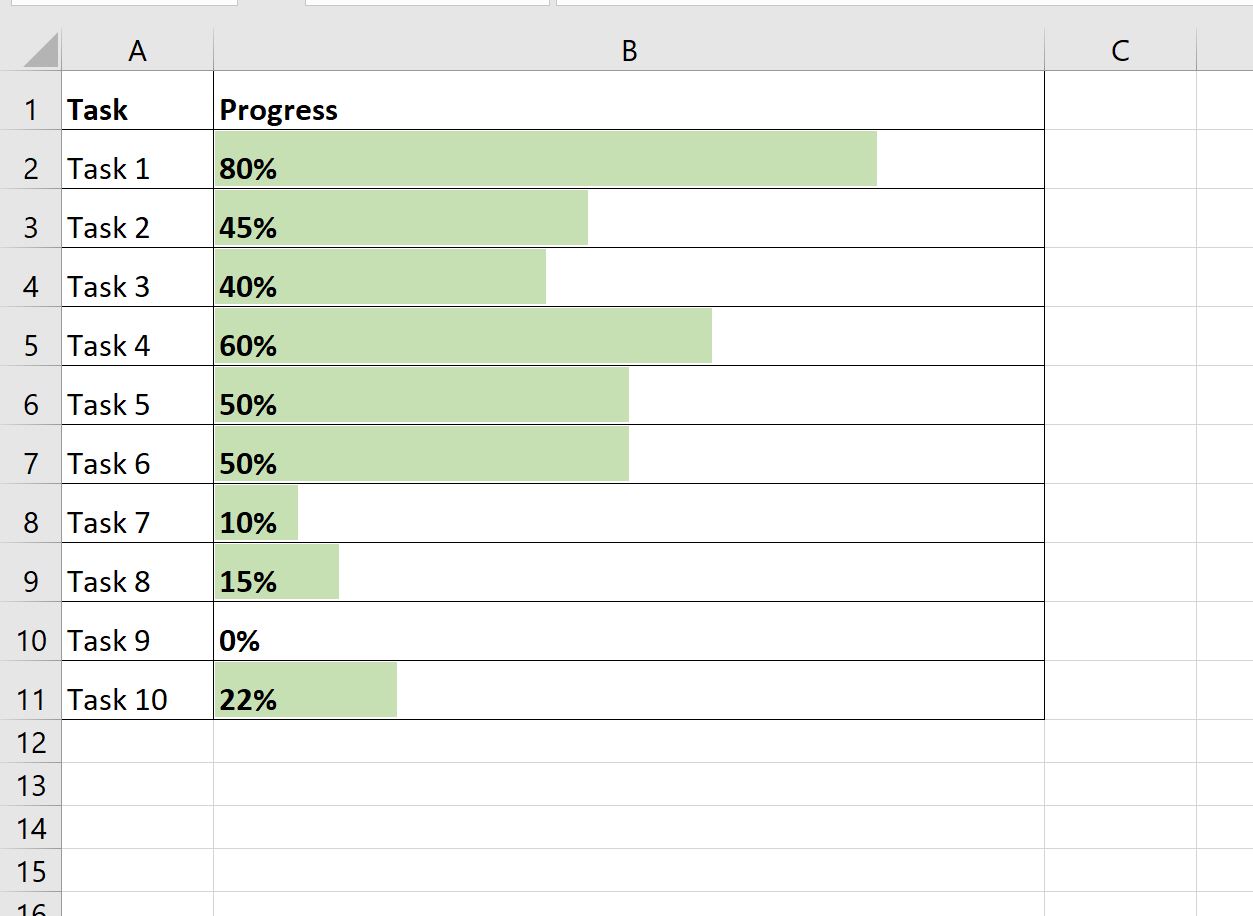
لاحظ أنه تم تقصير شريط التقدم تلقائيًا ليعكس هذه النسبة المئوية الجديدة.
مصادر إضافية
تشرح البرامج التعليمية التالية كيفية تنفيذ المهام الشائعة الأخرى في Excel:
كيفية إنشاء مخطط جانت في إكسل
كيفية إنشاء جدول زمني في إكسل
كيفية إنشاء مخطط دائري مزدوج في إكسل
كيفية إنشاء مخطط التحكم في العمليات الإحصائية في إكسيل